轻松上手:Steam游戏任务栏偏好设置修改指南
来源:网络更新:2024-06-25 16:31:27
想要了解如何在Steam中调整任务栏的偏好设置?这个操作对一些玩家来说可能还比较陌生。以下是一份简化版的Steam任务栏偏好设置指南,希望能帮助用户快速掌握设置要领。
steam任务栏偏好设置步骤
1、首先打开steam,输入账号和密码后【登录】平台。
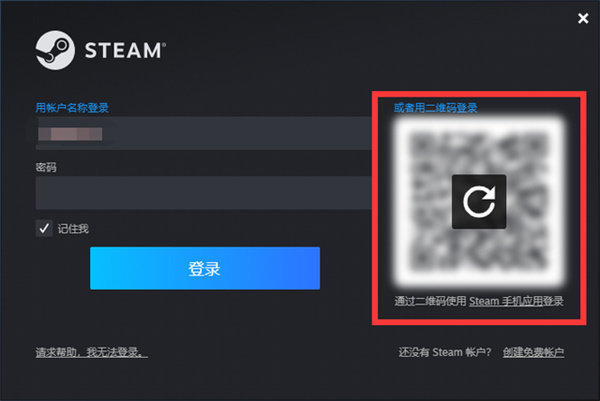
2、进入steam首页后,在最上方的灰色小字菜单栏点击【Steam】。
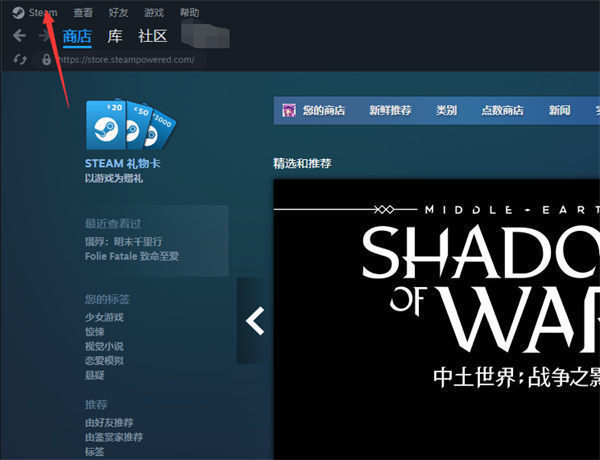
3、弹出菜单栏,在菜单栏中选择【设置】即可。
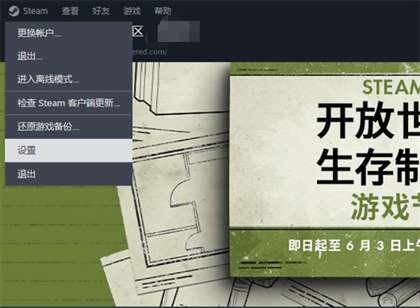
4、在左侧菜单栏选择【界面】,进入界面设置。
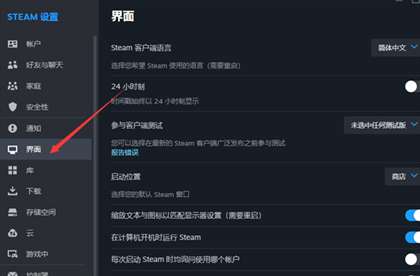
5、在右侧设置列里找到【任务栏偏好】-【显示任务栏偏好】。
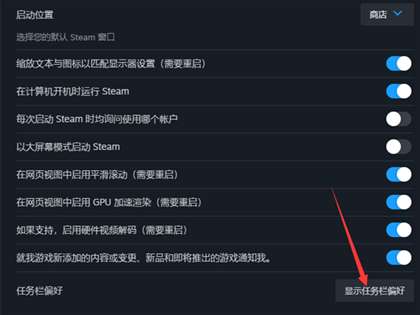
6、由此就可以看到我们任务栏所有的【显示内容】了,可以根据自己的需求选择开启或关闭显示的内容。
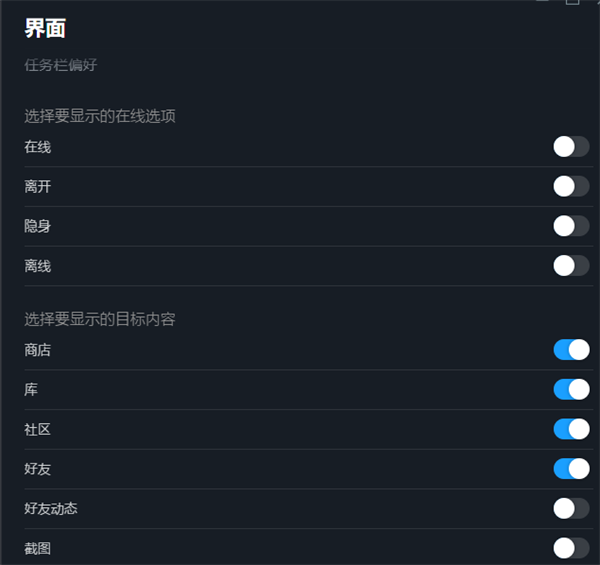
以上就是steam任务栏偏好设置步骤快来看看吧,欢迎大家可以关注本网站!
想要自定义你的Steam客户端任务栏显示内容吗?快来查看这个简单的设置步骤,让你的Steam体验更加个性化!
相关阅读
-
如何开启Steam离线模式?简单设置教程一步到位
07-07 -
轻松搞定Steam游戏激活:一键掌握CDKey兑换与产品激活流程
06-24 -
如何在手机上获取Steam API Key - 实用指南
06-21 -
如何将Steam界面调整为小窗口模式:详细指南与步骤
06-21 -
轻松解决网速慢问题:一键设置Steam低带宽模式教程
06-21 -
Steam游戏时长查询指南:轻松追踪你的游戏时间
06-21 -
掌握Steam游戏数据:顶级查询工具与使用指南
06-21 -
Steam平台如何查看交易记录和历史记录的详细指南
06-21 -
Steam手机令牌设置中文指南:轻松切换至简体中文界面
06-21 -
轻松入手正版Steam:淘宝专业安装服务全解析,一键GET下载指南
06-21
同类推荐
-
 如何从淘宝试衣间删除照片 24-06-11
如何从淘宝试衣间删除照片 24-06-11 -
 如何注销虎牙直播的个人账号 24-06-11
如何注销虎牙直播的个人账号 24-06-11 -
 如何完成12306订单支付 24-06-11
如何完成12306订单支付 24-06-11 -
 如何关闭哔哩哔哩弹幕优选功能 24-06-12
如何关闭哔哩哔哩弹幕优选功能 24-06-12 -
 如何删除优酷发出的弹幕 24-06-12
如何删除优酷发出的弹幕 24-06-12 -
 如何设置腾讯视频自动停止播放 24-06-12
如何设置腾讯视频自动停止播放 24-06-12 -
 如何设置墨迹天气应用的提醒功能 24-06-12
如何设置墨迹天气应用的提醒功能 24-06-12 -
 如何设置网易云音乐的双人关系 24-06-12
如何设置网易云音乐的双人关系 24-06-12 -
 如何恢复被删除的虾米音乐歌单? 24-06-12
如何恢复被删除的虾米音乐歌单? 24-06-12 -
 如何调整咪咕音乐的在线音质设置 24-06-12
如何调整咪咕音乐的在线音质设置 24-06-12